1、首先要先找到自己会用到的基本素材,这里主要运用到一张风景图、一台电脑图或手机图片,先看下具体效果吧【如图】



2、首先打开PS软竭惮蚕斗件,等待进入编辑页面,选择“文件”-“打开”命令,找到需要的电脑图片(也可以鼠标选中图片后,直接拖入PS中)
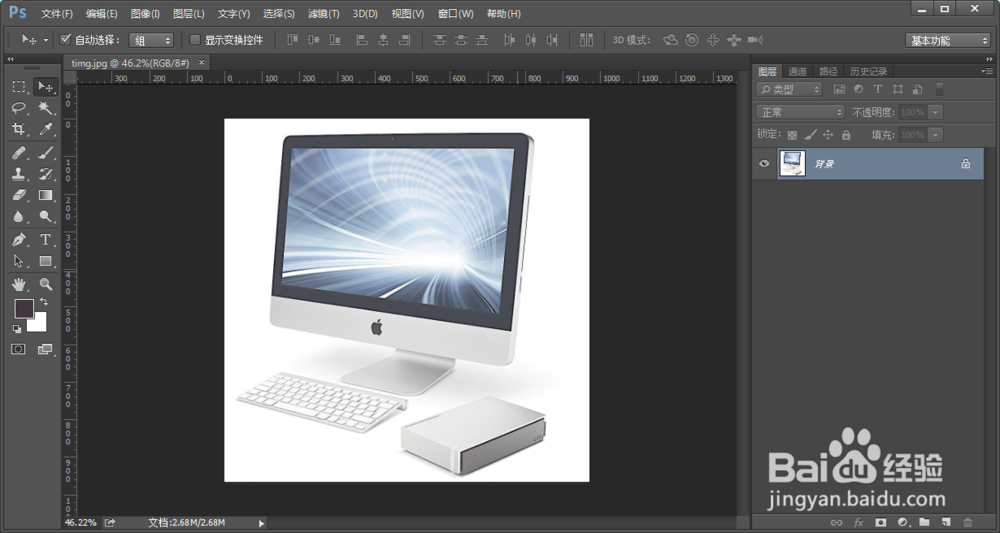
3、第二步:在电脑画布中继续操作,选择“文件”-“打开”命令,将风景图置入画布中,回车确定。这时可以看到风景图片所在图层在电脑图片图层之上
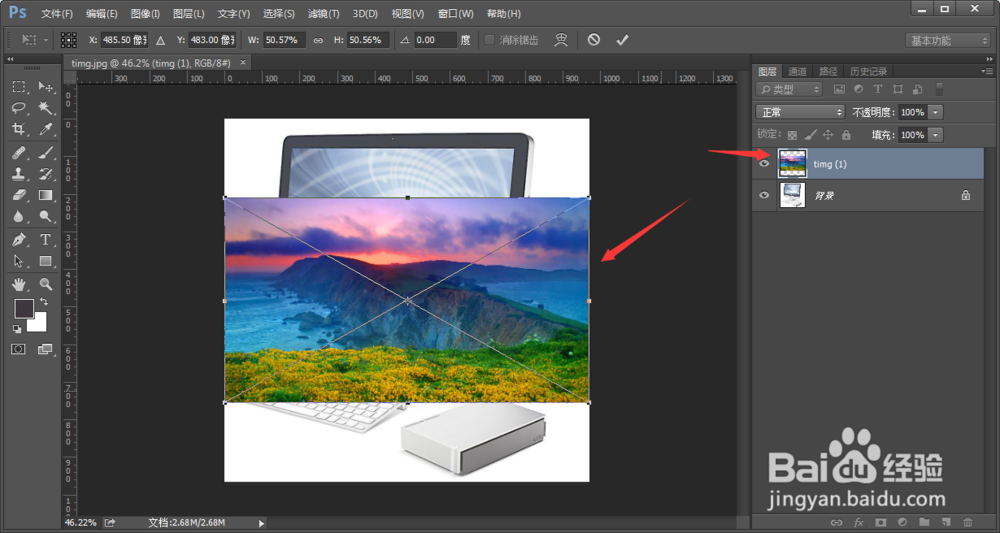
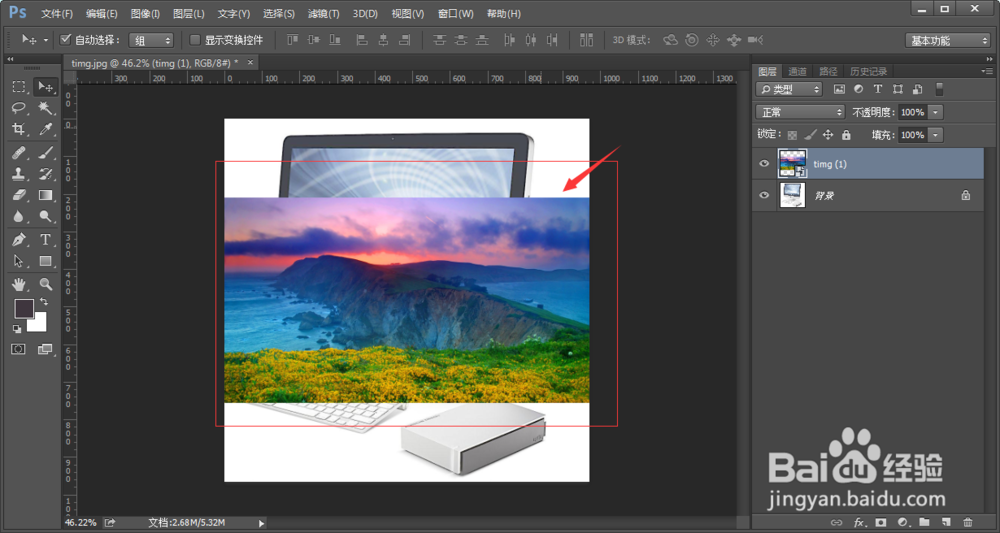
4、鼠标选中风景图层,打开自由变换工具[快捷键(Ctrl+T)],如图所示,图片周围出现矩形小点,表示已经进入自由变换状态,
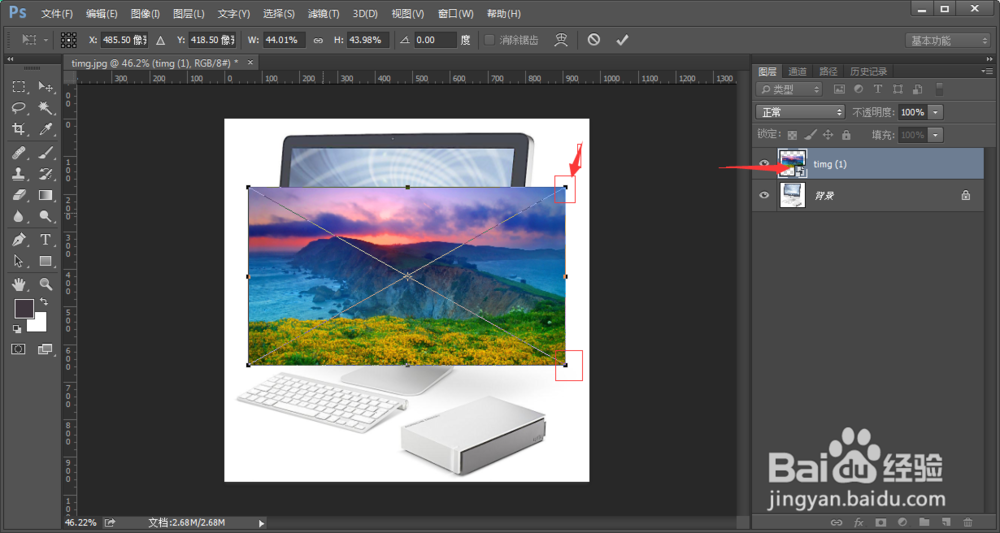
5、自由变换后可以看到有多钟效果转换,我们选择“扭曲”命令
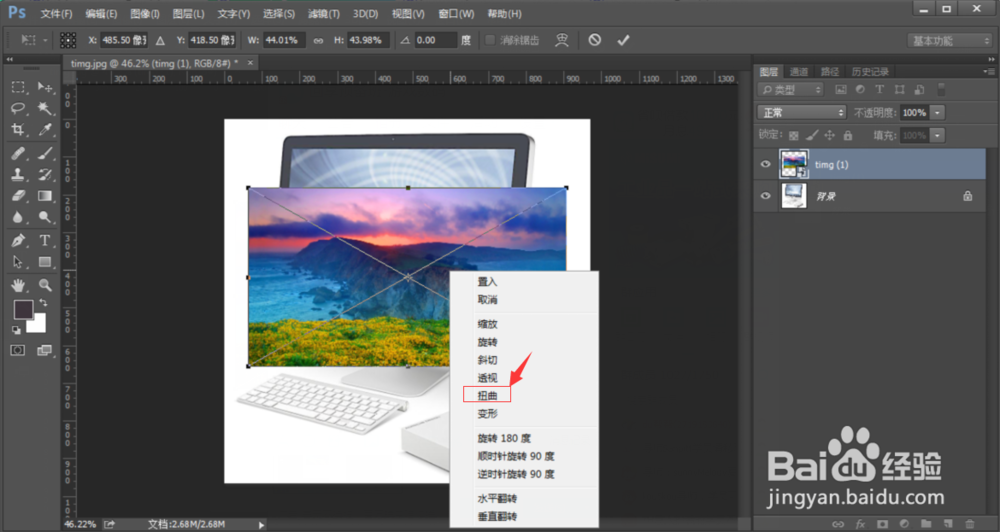
6、选择完成后,这时按住鼠标左键点击选中矩形的四个角位置,可以图形拉动变形
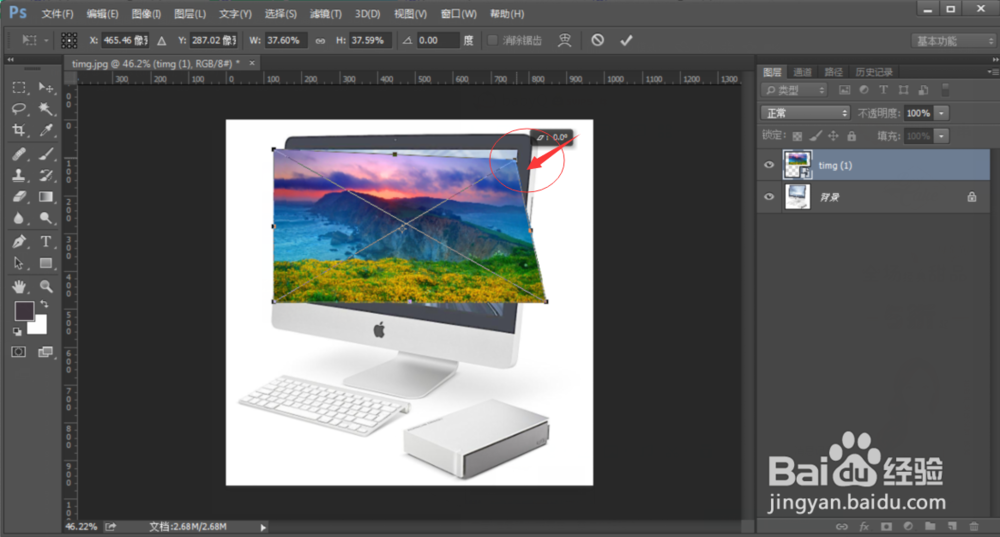
7、将风景图与电脑屏幕做对齐调整,(这里一定要细心加耐心),将图片调整好位置后,回车确定,最后将图片保存。

